
Windows11やWindows10でXAMPPをインストールしなくても、IISを設定すればhtmlやPHPをブラウザで表示できます。
Windows11でIISを使えるようにしてみます。
Windows10でも同じ手順です。
< スポンサーリンク >
Windows11でIISを使えるようにする
コントロールパネルを開き、プログラムをクリックします。
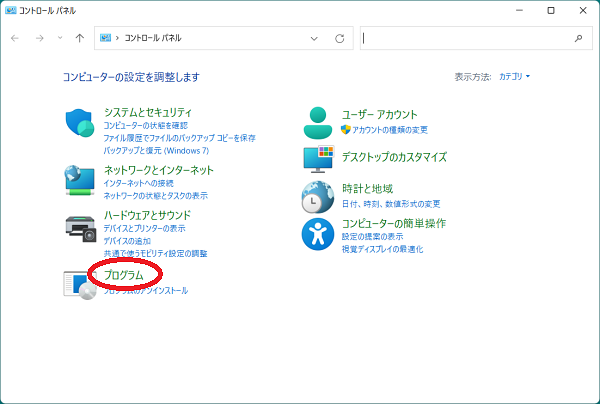
[Windowsの機能の有効化または無効化]をクリックします。
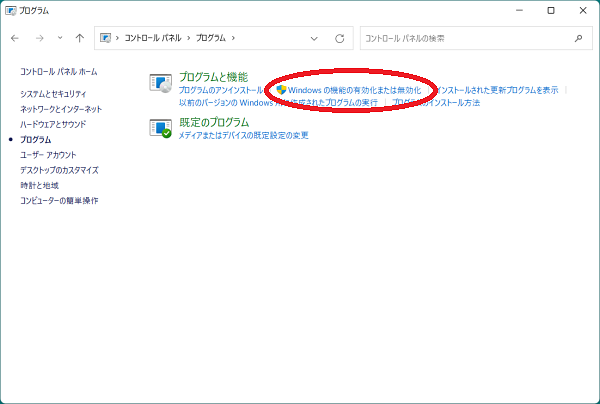
[インターネットインフォメーションサービス]の欄を展開します。
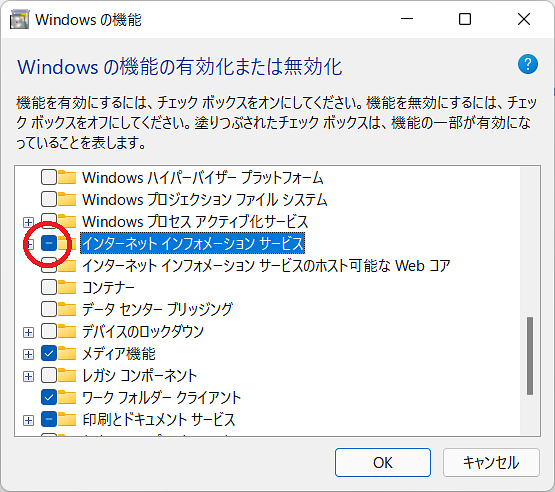
「Web管理ツール」と「World Wide Webサービス」にチェックを入れ、[OK]をクリックします。
※他のPCからIISに接続する場合は「FTPサーバー」にもチェックを入れます。
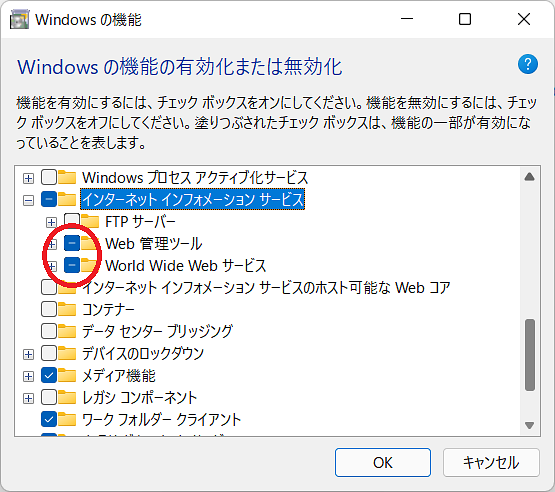
適用中です。
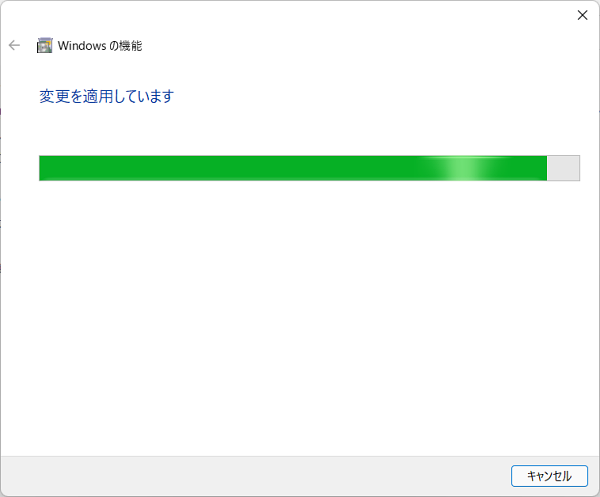
完了したら、[閉じる]をクリックします。
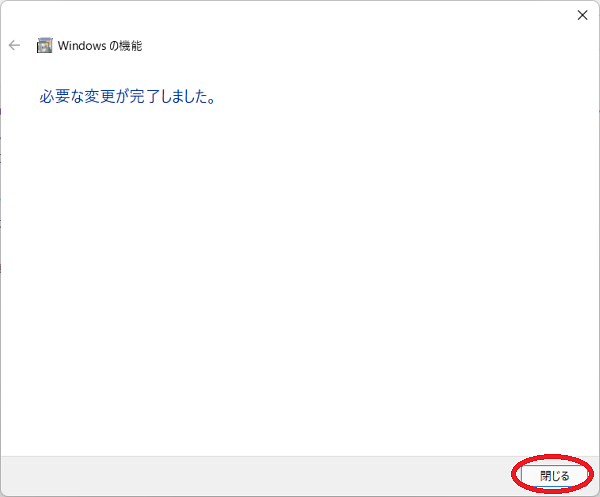
ブラウザで「http://localhost」と入れてみると下図のような画面が出ました。
成功です!
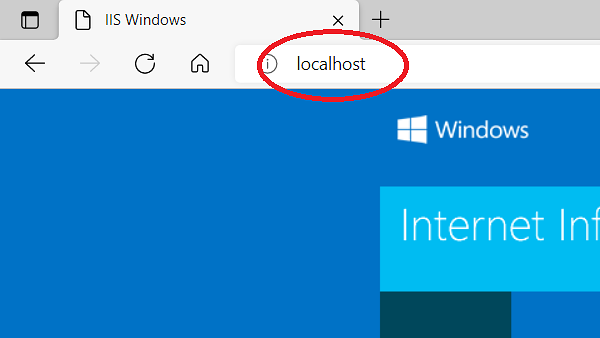
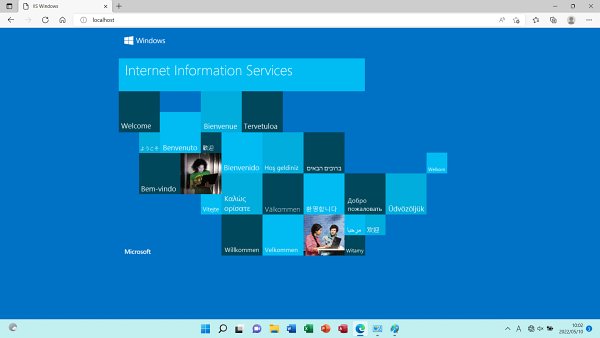
IISの設定はこれで完了です。
インターネットインフォメーションサービス(IIS)マネージャー(管理画面)の起動方法
[スタート]>[すべてのアプリ]をクリックします。
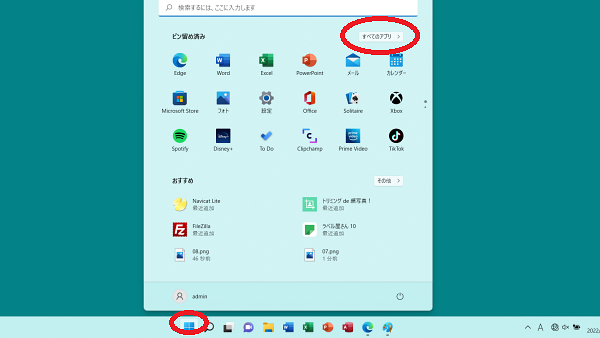
[Windowsツール]をクリックします。
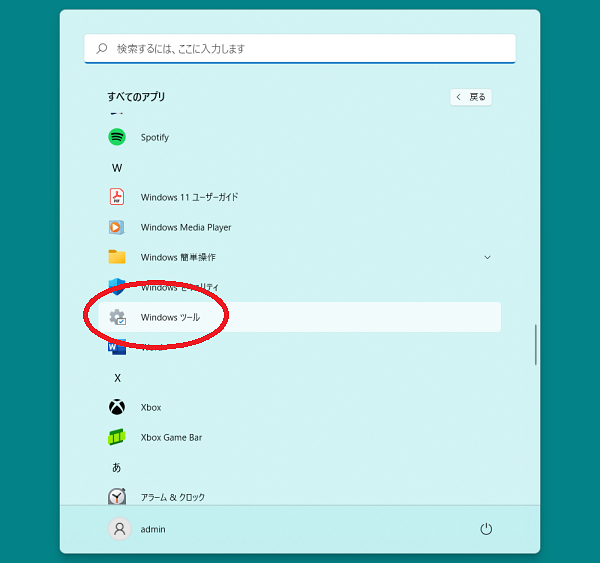
[インターネットインフォメーションサービス(IIS)マネージャー]をクリックします。
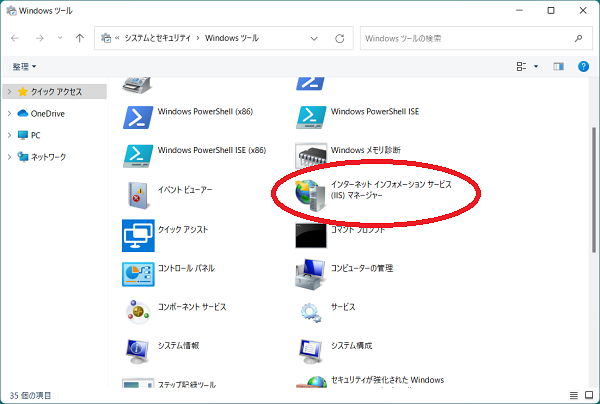
インターネットインフォメーションサービス(IIS)マネージャーが起動しました。
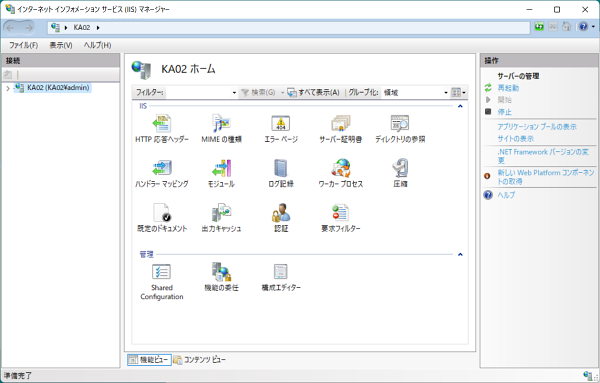
htmlファイルの保存場所
「PC」>「C」ドライブを開きます。
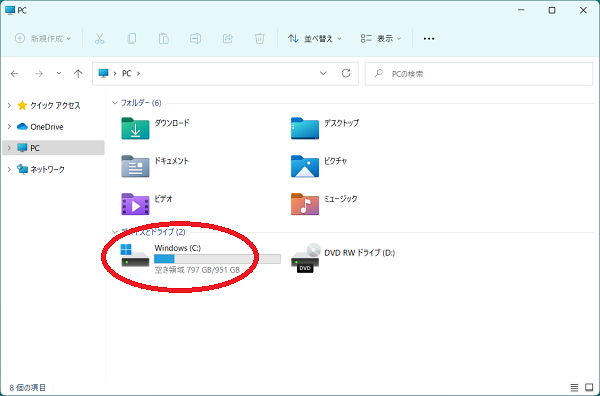
「inetpub」フォルダを開きます。
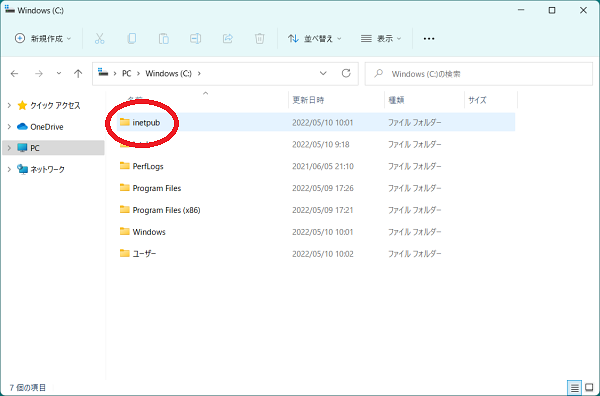
「wwwroot」フォルダを開きます。
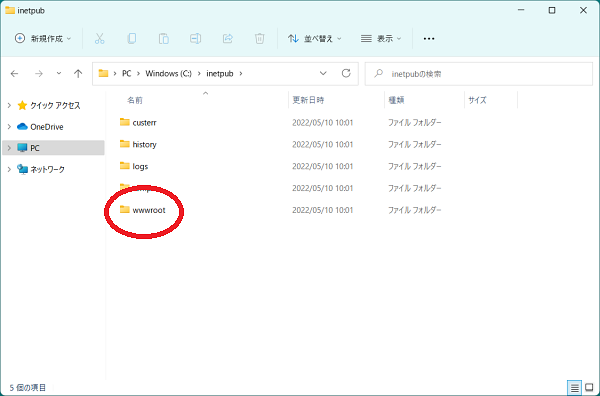
この「wwwroot」がhtmlファイルなどを保存する場所で、ブラウザのURL「http://localhost」で閲覧することができます。
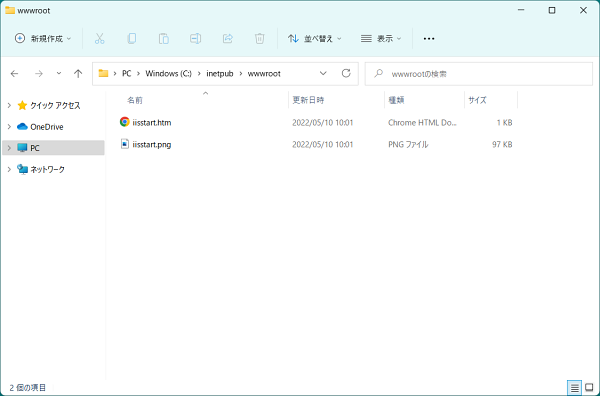
こんな記事も書いています
